本文為英文版的機器翻譯版本,如內容有任何歧義或不一致之處,概以英文版為準。
網域評價
域信譽頁面包含的資訊,與用於傳送電子郵件的域有關,包括參與率、收件匣置放率和拒絕清單活動。
從 Domain (網域) 功能表選擇網域,查看該網域的相關資訊,如下圖所示。
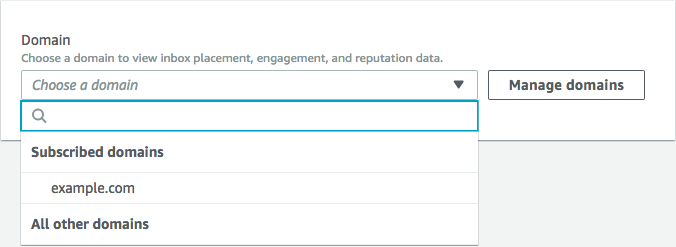
Summary
此區段包含有關來自特定網域的電子郵件送達客戶收件匣的百分比的資訊。它還提供有關您的客戶透過開啟或點按連結來參與的電子郵件百分比的資訊。最後它顯示與該域相關聯的 IP 地址的拒絕清單數目。
注意
此區段中的資訊包含一般指導,而非確切的指標。如果您需要與郵件傳遞和參與度相關的精確指標,則應進行設置透過 Amazon Pinpoint 串流事件。
若要檢視這個區段的資料,請選擇訂閱網域,如下圖所示。選擇域和日期範圍時,資料會顯示在摘要、電子郵件供應商的收件匣置放和拒絕清單活動部分。
選擇網域和日期範圍時,Deliverability overview (可交付性概觀) 區段會顯示以下資訊:
-
參與率 – 電子郵件從所選域傳送,且收件人已開啟或點選內含連結的百分比。在決定是否將您的電子郵件交付到收件人的收件匣時,許多電子郵件提供者 (特別是大型提供者) 會考慮收件人在過去兩個月與從您的網域傳送的電子郵件互動的頻率。因此,您應該嘗試保有至少 25% 的參與率。
-
收件匣置放率 – 所選域傳送的電子郵件,已抵達收件人收件匣的百分比。大約 80% 的收件匣放置率會被視為平均。
-
拒絕清單活動 – 有多少拒絕清單,內含與域相關聯的 IP 地址。如需進一步了解拒絕清單,請參閱 拒絕清單活動。
警示
在 Alarms (警示) 標籤,您可以建立警示,針對 Summary (摘要) 區段中的任何指標傳送通知給您。
欲建立警示
開啟位於 https://console.aws.amazon.com/pinpoint/
的 Amazon Pinpoint 主控台。 -
在導覽窗格中,選擇 Deliverability dashboard (可交付性儀表板)。
-
在 Alarms (警示) 標籤中,選擇 Create alarm (建立警示)。
-
在 Create alarm (建立警示) 頁面,執行下列動作:
-
對於 Alarm name (警示名稱),輸入可協助您輕鬆識別警示的名稱。
-
對於 Send a notification when the (傳送通知的時機),選擇以下其中一個選項:
-
收件匣置放率 – 若選擇此選項,警示會將所有電子郵件供應商的收件匣置放率納入考量。
-
收件匣置放率 – 若選擇此選項,警示會將特定電子郵件供應商 (例如 Gmail 或 Yahoo) 的收件匣置放率納入考量。當您選擇此選項,您也必須選擇警示套用的電子郵件提供者。
-
-
設定會導致觸發警示的值。假設您希望在帳戶的收件匣置放率小於或等於 75% 時收到通知,請選擇 <=。然後輸入
75的值,如下圖所示。
-
指定觸發警示之前所需的經過時間。例如,您可以設定警示,在收件匣放置率低於特定比率且維持該比率超過 2 天後才傳送通知。在這個範例中,在 For at least (至少) 旁輸入值
2。然後,在 consecutive period(s) of (連續期間) 旁,選擇 1 day (1 天),如下圖所示。
-
在 Notification method (通知方法) 下,選擇以下其中一個選項:
-
使用現有的 SNS 主題 – 如果您已經建立 Amazon SNS 主題,並讓端點訂閱該主題,請選擇此選項。
-
建立新主題 – 如果您尚未建立 Amazon SNS 主題,或是要建立新主題,請選擇此選項。
注意
當您建立新主題,您必須讓一個或多個端點訂閱主題。如需詳細資訊,請參閱 Amazon 簡單通知服務開發人員指南中的訂閱 Amazon SNS 主題。
-
-
(選用) 您可以選擇或建立不只一個 Amazon SNS 主題。若要新增主題,請選擇 Notify an additional SNS topic (通知額外的 SNS 主題)。
-
當您完成時,請選擇建立。
-
依電子郵件提供者的收件匣放置
此區段說明不同的電子郵件提供者如何處理在所選期間從您的網域傳送的電子郵件。此區段中分析的電子郵件提供者包括 Gmail、Hotmail、Yahoo 和 AOL。此區段還包含稱為 Others (其他) 的類別。此類別包含網際網路服務提供者和區域提供者。結合使用時,此區段中的交付指標會呈現在全球傳送的絕大多數所有消費者電子郵件。
此區段包括收件匣放置的平均率和每個電子郵件提供者的垃圾郵件資料夾放置。它還包含一個圖表,如以下影像所示,其中顯示在分析期間的每天,每個提供者的收件匣放置率。您可以使用此圖表中的資訊來協助識別造成交付率不佳的行銷活動。
注意
您可以使用日期篩選條件來選擇最高包含 30 天的日期範圍。
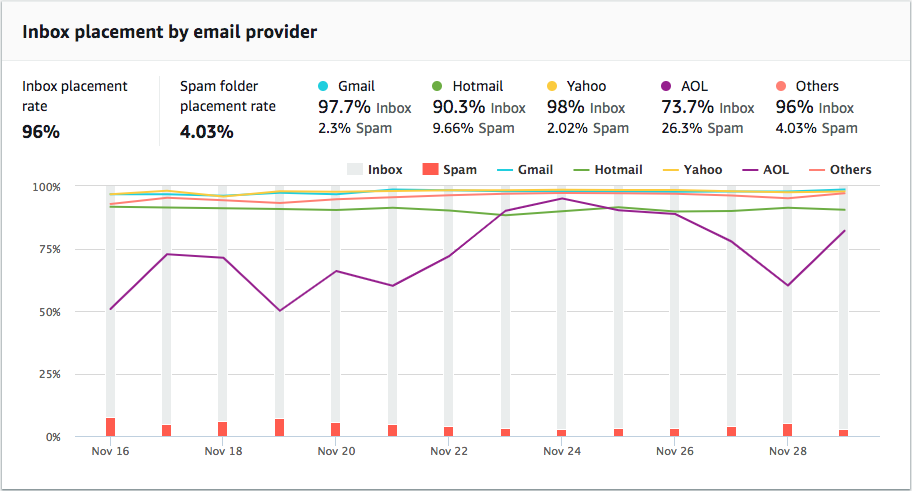
拒絕清單活動
本節可協助您快速識別拒絕清單事件,避免影響從您的域傳送電子郵件的交付率。拒絕清單內含的 IP 位址,疑似傳送垃圾或惡意電子郵件。不同的拒絕清單提供者,對於將 IP 地址新增至其清單,以及自其清單中移除 (「取消列入」) IP 地址,有不同的標準。此外每個電子郵件供應者會使用不同的拒絕清單或一套拒絕清單。而且每個供應者區別拒絕清單事件的方式也不同。如果您的其中一個專用 IP 地址列在此區段,它不一定表示對電子郵件的交付有任何影響。
如果您的一個專用 IP 地址出現在此區段,建議聯絡管理拒絕清單的組織,請求他們移除您的 IP 地址。下表包含本節列入的拒絕清單營運商清單,並包含了移除 IP 地址程序的連結。
| 拒絕清單運算子 | 從清單除名程序的連結 |
|---|---|
| Spamhaus | Spamhaus 網站 |
| Barracuda | Barracuda 網站 |
| Cloudmark Sender Intelligence (CSI) | Cloudmark Sender Intelligence 網站 |
| LashBack | LashBack 網站 |
| Passive Spam Block List (PSBL) | Passive Spam Block List 網站 |
| SORBS | SORBS 網站 |
| SpamCop | SpamCop網站 |
網域驗證
本節包含可用來驗證網域之各種方法的相關資訊。若要為網域設定 DKIM 或 SPF 驗證,您需要新增特定記錄至網域的 DNS 組態。若要查看這些記錄,請選擇 View the DNS record (查看 DNS 記錄)。
為網域來更新 DNS 記錄的程序,因您使用的 DNS 或供應商 Web 託管供應商而異。請參閱您的供應商文件以取得新增 DNS 記錄的詳細資訊。